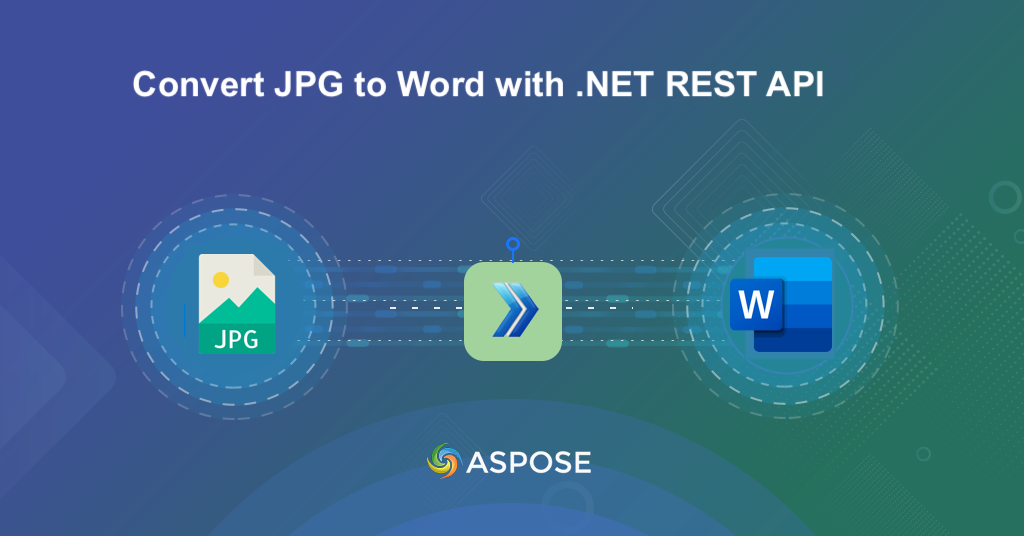
Come convertire un documento JPG in Word utilizzando l’API .NET REST.
In un mondo in cui le informazioni arrivano in tutte le forme, dai documenti scansionati alle immagini, è necessario convertire JPG in Word ([DOC](https:// docs.fileformat.com/word-processing/doc/), DOCX) si pone come una soluzione chiave per rendere i contenuti più accessibili e modificabili. Immagina di avere una foto con del testo che desideri modificare o condividere: è qui che entra in gioco la conversione da JPG a Word. Intraprendiamo un viaggio per sviluppare un convertitore da immagine JPG a Word utilizzando l’API REST .NET.
- API REST per la conversione di immagini in parole
- Converti JPG in Word in C# .NET
- Converti foto in Word utilizzando i comandi cURL
API REST per la conversione di immagini in parole
Aspose.Words Cloud SDK per .NET è una soluzione potente e intuitiva per gli sviluppatori che fornisce le funzionalità per convertire JPG in formato Word. L’SDK fornisce una documentazione completa, semplificando l’integrazione delle funzionalità necessarie nelle tue applicazioni.
Per utilizzare l’SDK, il primo passo è aggiungere il suo riferimento nel progetto. Quindi cerca “Aspose.Words-Cloud” nel gestore pacchetti NuGet e fai clic sul pulsante “Aggiungi pacchetto”. Ciò aggiungerà il riferimento all’SDK nel tuo progetto. In secondo luogo, ottieni le credenziali del tuo cliente da dashboard cloud. Se non disponi di un account esistente, crea semplicemente un account gratuito seguendo le istruzioni specificate nell’articolo avvio rapido.
Converti JPG in Word in C# .NET
Seguire le istruzioni fornite di seguito per ottenere una conversione senza problemi utilizzando C# .NET.
WordsApi wordsApi = new WordsApi(new Configuration()
{
ClientId = clientID,
ClientSecret = clientSecret
});
Creiamo un oggetto della classe WordsApi dove passiamo l’oggetto Configuration come argomento.
CreateDocumentRequest createRequest = new CreateDocumentRequest("input.docx", null, null);
wordsApi.CreateDocument(createRequest);
Crea un nuovo documento Word vuoto.
DrawingObjectInsert requestDrawingObject = new DrawingObjectInsert();
Creare un oggetto di disegno e quindi definirne il margine e i dettagli sull’allineamento del contenuto.
InsertDrawingObjectRequest request = new InsertDrawingObjectRequest("input.docx", requestDrawingObject,
requestImageFile, "sections/0", null, null, null, null, null, "Resultant.docx", null, null);
Crea un’istanza di InsertDrawingObject definendo il nodo in cui posizionare l’oggetto Drawing.
wordsApi.InsertDrawingObject(request);
Infine, chiama il metodo per inserire l’oggetto Drawing all’interno del documento Word e salvare l’output su Cloud Storage.
// Per esempi completi e file di dati, visitare il sito
https://github.com/aspose-words-cloud/aspose-words-cloud-dotnet
// Ottieni le credenziali del cliente da https://dashboard.aspose.cloud/
string clientSecret = "4d84d5f6584160cbd91dba1fe145db14";
string clientID = "bb959721-5780-4be6-be35-ff5c3a6aa4a2";
// creare un'istanza di un nuovo documento Word
CreateDocumentRequest createRequest = new CreateDocumentRequest("input.docx", null, null);
// creare un documento Word vuoto e salvarlo nell'archivio cloud
wordsApi.CreateDocument(createRequest);
// creare un oggetto di disegno
DrawingObjectInsert requestDrawingObject = new DrawingObjectInsert();
// impostare le informazioni sull'altezza per l'oggetto del disegno
requestDrawingObject.Height = 0;
// imposta i dettagli del margine sinistro per l'oggetto del disegno
requestDrawingObject.Left = 0;
// imposta i dettagli del margine superiore per l'oggetto del disegno
requestDrawingObject.Top = 0;
// imposta le informazioni sulla larghezza per l'oggetto del disegno
requestDrawingObject.Width = 0;
// imposta l'allineamento orizzontale per l'istanza del disegno
requestDrawingObject.RelativeHorizontalPosition = DrawingObjectInsert.RelativeHorizontalPositionEnum.Margin;
// imposta l'allineamento verticale per l'istanza del disegno
requestDrawingObject.RelativeVerticalPosition = DrawingObjectInsert.RelativeVerticalPositionEnum.Margin;
// imposta i dettagli del tipo di wrap come Inline
requestDrawingObject.WrapType = DrawingObjectInsert.WrapTypeEnum.Inline;
// caricare il contenuto dell'immagine JPG di input
var requestImageFile = System.IO.File.OpenRead("Map.jpeg");
// creare un'istanza nel nodo di definizione InsertDrawingObject in cui verrà posizionato l'oggetto Drawing
InsertDrawingObjectRequest request = new InsertDrawingObjectRequest("input.docx", requestDrawingObject,
requestImageFile, "sections/0", null, null, null, null, null, "Resultant.docx", null, null);
// inserire l'oggetto di disegno contenente l'immagine JPG all'interno del documento Word
wordsApi.InsertDrawingObject(request);
Converti foto in Word utilizzando i comandi cURL
Ottenere la conversione da JPG a Word utilizzando i comandi cURL con l’API Aspose.Words Cloud fornisce un approccio semplice e basato sulla riga di comando. L’utilizzo dei comandi cURL ti consente di interagire con l’API Aspose.Words Cloud per questa specifica conversione senza problemi.
Il primo passo in questo approccio è generare un token di accesso JWT utilizzando il seguente comando:
curl -v "https://api.aspose.cloud/connect/token" \
-X POST \
-d "grant_type=client_credentials&client_id=163c02a1-fcaa-4f79-be54-33012487e783&client_secret=c71cfe618cc6c0944f8f96bdef9813ac" \
-H "Content-Type: application/x-www-form-urlencoded" \
-H "Accept: application/json"
Ora, esegui il seguente comando per generare un documento Word vuoto.
curl -v -X PUT "https://api.aspose.cloud/v4.0/words/create?fileName=input.docx" \
-H "accept: application/json" \
-H "Authorization: Bearer <JWT Token>"
Infine, chiama il seguente comando per inserire l’oggetto di disegno nel documento Word appena creato.
curl -v -X POST "https://api.aspose.cloud/v4.0/words/input.docx/sections/0/drawingObjects?destFileName={outputFile}" \
-H "accept: application/json" \
-H "Authorization: Bearer <JWT Token>" \
-H "Content-Type: multipart/form-data" \
-d {"drawingObject":"{ \"RelativeHorizontalPosition\": \"Margin\", \"Left\": 0, \"RelativeVerticalPosition\": \"Margin\", \"Top\": 0, \"Width\": 0, \"Height\": 0, \"WrapType\": \"Inline\"}","imageFile":{"source.jpg"}}
Sostituisci “outputFile” con il nome del documento Word risultante e “accessToken” con il token di accesso JWT generato sopra.
Conclusione
In questo articolo, abbiamo esplorato due approcci semplici per convertire le immagini JPG in formati di documenti Word. Abbiamo appreso che con SDK disponi di un toolkit potente e ricco di funzionalità, che consente un’integrazione perfetta nelle applicazioni .NET. D’altro canto, l’utilizzo dei comandi cURL fornisce un’alternativa rapida e accessibile basata sulla riga di comando, adatta a utenti con background tecnici diversi. Pertanto, grazie alla versatilità dell’SDK o alla comodità della riga di comando di cURL, è possibile sviluppare un flusso di lavoro di elaborazione dei documenti più efficiente e personalizzato.
link utili
articoli Correlati
Consigliamo vivamente di visitare i seguenti blog: